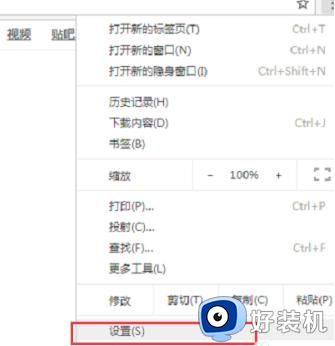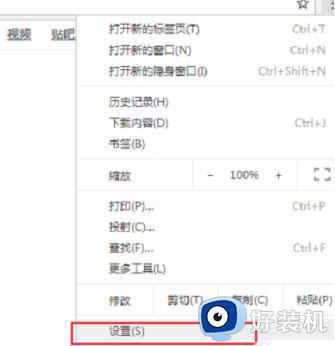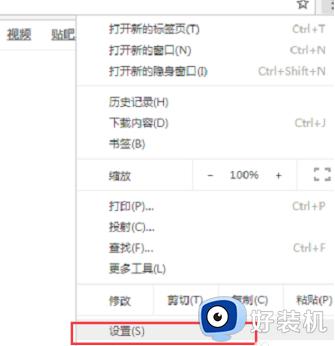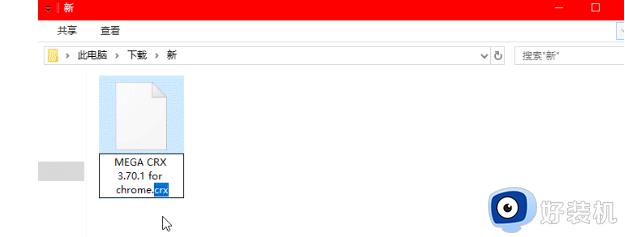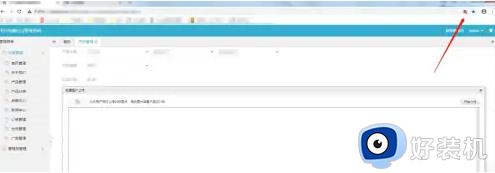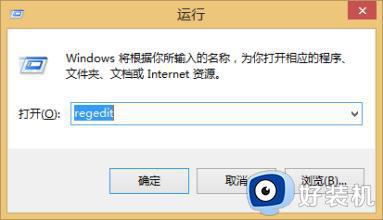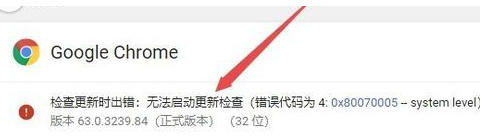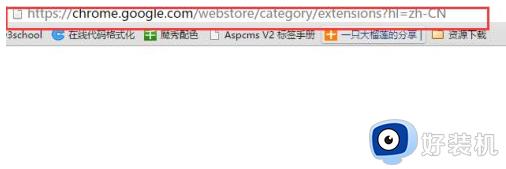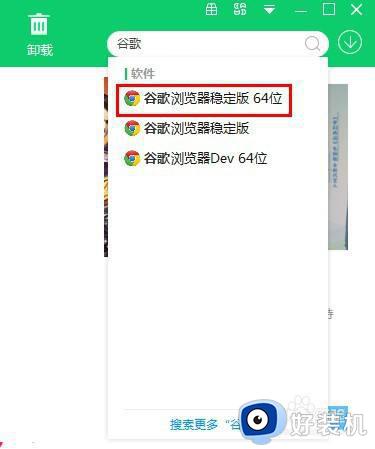谷歌浏览器ntko正文控件装载失败怎么回事 谷歌浏览器ntko正文控件装载失败如何修复
时间:2022-09-27 11:07:10作者:huige
在使用浏览器的时候,经常会需要安装各种控件来实现不同的功能,然而近日有用户在使用浏览器安装NTKO控件的时候,提示“不能装载文档控件。请在检查浏览器的选项中检查浏览器的安全设置”,不知道该怎么办,现在就给大家介绍一下详细的解决方法。
解决方法如下:
1、首先打开谷歌浏览器,找到右上角“主菜单”按钮并点击。在出现的第二列表中找到“设置”选项。
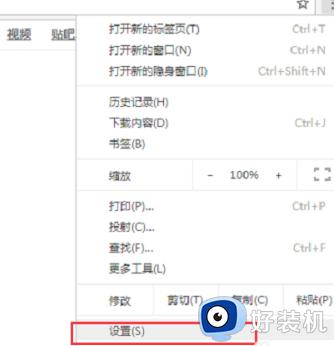
2、进入设置页面后将页面滑到最底下,找到“高级”选项并点击打开高级列表。
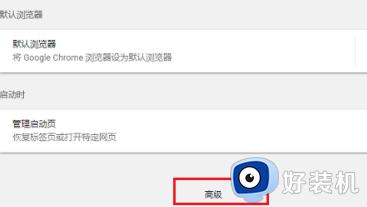
3、在高级列表中找到“打开代理设置”选型并点击进入。
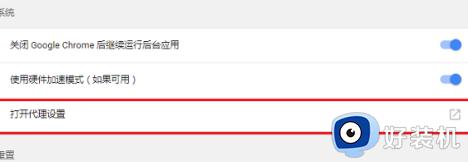
4、在选项窗口中找到上方“安全”选项。将这个系统加入到IE的可信任站点中去。不要勾选“启用保护模式”。
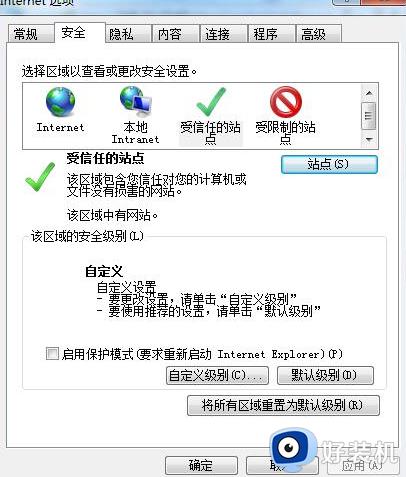
5、添加项目管理网站和NTKO网站,注意不要勾选“对该区域所有站点要求服务器验证(https:)”。
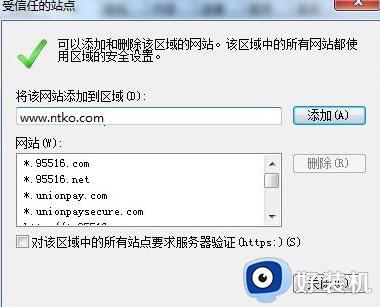
上述给大家讲解的就是谷歌浏览器ntko正文控件装载失败的详细解决方法,有碰到一样情况的话,不妨可以学习上面的方法来进行解吧。